Aggiornato: 3 ottobre 2023
Nell’era digitale di oggi, le videoconferenze sono diventate parte della nostra vita quotidiana. Che si tratti di riunioni di lavoro, lezioni online o incontri con amici e familiari, piattaforme come Google Meet hanno reso più facile che mai connettersi con persone da tutto il mondo.
Tuttavia, non tutti hanno uno sfondo perfetto da mostrare durante questi incontri virtuali. È qui che entra in gioco la magia della sfocatura dello sfondo. In questa guida, ti mostreremo i semplici passaggi per sfocare lo sfondo in Google Meet, rendendo le tue videochiamate più professionali e prive di distrazioni.

Perché sfocare lo sfondo?
Ci sono diversi motivi per cui potresti voler sfocare lo sfondo durante una chiamata su Google Meet:
Potresti voler mantenere la tua privacy nascondendo il tuo ambiente circostante.
Sfocare lo sfondo può aiutarti a mantenere un aspetto professionale, specialmente se stai lavorando da casa o in un ambiente disordinato.
Uno sfondo sfocato riduce le distrazioni, assicurando che l’attenzione rimanga su di te durante la chiamata.
Ora, immergiamoci nei passaggi per ottenere questo effetto.
Passo 1: Inizia o Partecipa a una Chiamata su Google Meet
Inizia avviando o partecipando a una chiamata di Google Meet. Puoi farlo aprendo Google Meet nel tuo browser web o utilizzando l’app mobile.

Passo 2: Attiva la sfocatura dello sfondo
Una volta nella chiamata, cerca l’opzione per attivare la sfocatura dello sfondo. Questa opzione potrebbe non essere disponibile in tutti i casi, poiché dipende dal tuo dispositivo e dalla versione di Google Meet che stai utilizzando.
Fai clic sui tre punti (menu) nell’angolo in basso a destra durante una chiamata.
Seleziona “Attiva sfocatura dello sfondo”.

Tocca i tre puntini (menu) in basso a destra durante una chiamata.
Scegli “Attiva sfocatura dello sfondo”.
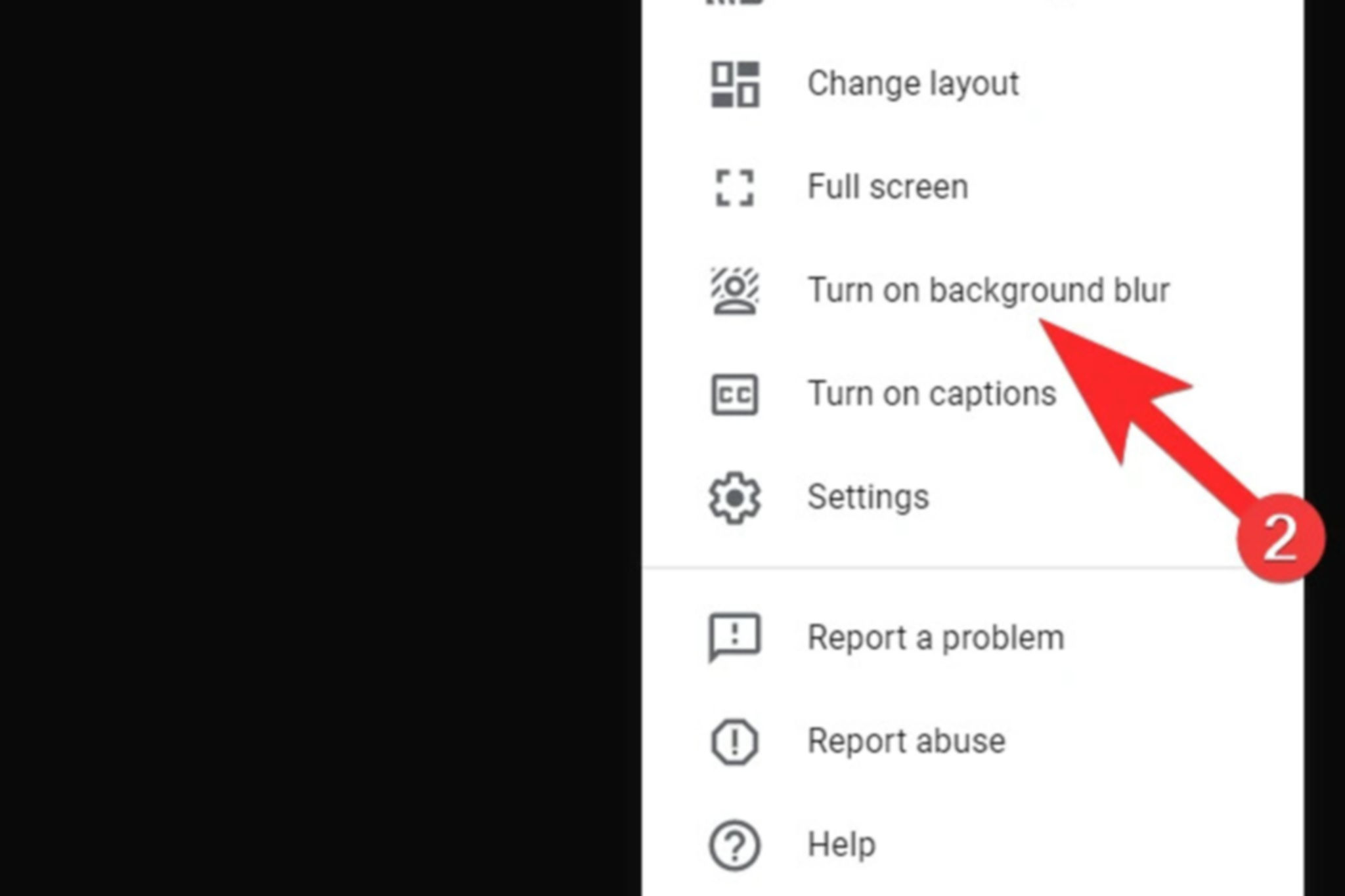
Passo 3: Regola l’effetto sfocatura
Dopo aver attivato la sfocatura dello sfondo, potresti avere l’opzione di regolare il livello di sfocatura. Questo ti permette di trovare il giusto equilibrio tra mantenere lo sfondo discreto ed essere ancora visibile.
Clicca nuovamente sul pulsante “Altre opzioni” (tre puntini).
Seleziona “Cambia sfondo”.
Regola il cursore della sfocatura secondo le tue preferenze.

Tocca di nuovo i tre puntini (menu).
Seleziona “Cambia sfondo”.
Regola il cursore della sfocatura a tuo piacimento.

Passo 4: Conferma la tua selezione
Dopo aver regolato l’effetto di sfocatura a tuo piacimento, conferma semplicemente la tua selezione. Il tuo sfondo apparirà ora sfocato agli altri partecipanti alla chiamata.
Passo 5: Continua la tua chiamata
Con lo sfondo ora sfocato, puoi procedere con la tua chiamata su Google Meet come al solito. I tuoi colleghi, compagni di classe o amici ti vedranno chiaramente mentre il tuo sfondo rimarrà piacevolmente sfocato.
Passo 6: Disattivare la sfocatura dello sfondo (Opzionale)
Se vuoi disattivare la sfocatura dello sfondo durante la chiamata, segui semplicemente gli stessi passaggi ma scegli di disattivarla nel menu.
Ecco fatto! Hai sfocato con successo il tuo sfondo in Google Meet. Questa funzione può aiutare a migliorare la tua esperienza di videochiamata mantenendo l’attenzione su di te e garantendo la tua privacy, il tutto con pochi clic o tocchi.
Ricorda che la disponibilità della funzione di sfocatura dello sfondo può variare a seconda del tuo dispositivo e della versione di Google Meet che stai utilizzando. Se non vedi l’opzione, assicurati di avere l’ultima versione dell’app o prova a utilizzare Google Meet in un browser web.
Sfocare lo sfondo in Google Meet è uno strumento semplice ma potente che può migliorare la qualità delle tue riunioni virtuali e renderle più professionali. Che tu sia in un ufficio affollato, in una casa disordinata o semplicemente voglia mantenere la tua privacy, questa funzione ti copre. Quindi, vai avanti e provalo durante la tua prossima chiamata su Google Meet!